搭建ASP网站的步骤
搭建ASP网站需要使用IIS(Internet Information Services)作为Web服务器。以下是详细的步骤:
步骤一:安装IIS
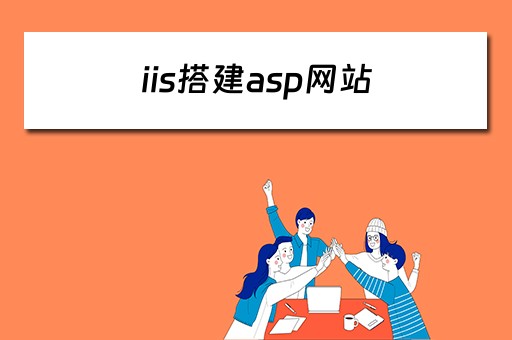
您需要在您的计算机上安装IIS。您可以通过以下步骤来完成安装:
1. 打开控制面板,然后选择“程序”。
2. 在“程序和功能”下,选择“打开或关闭Windows功能”。
3. 在弹出的窗口中,找到“Internet Information Services”并选中复选框。
4. 点击“确定”按钮进行安装。
步骤二:创建ASP网站
一旦您安装了IIS,您就可以开始创建ASP网站了。请按照以下步骤进行操作:
1. 打开IIS管理控制台。您可以通过在开始菜单中搜索“Internet Information Services(IIS)管理器”来找到它。
2. 在IIS管理控制台中,右键单击“网站”节点,然后选择“添加网站”。
3. 在弹出的窗口中,输入您的网站名称和物理路径。物理路径是您网站的根文件夹所在的位置。
4. 选择您要使用的端口号和IP地址。如果您不确定,请保留默认设置。
5. 在“主机名”字段中输入您的域名(如果有)。
6. 点击“确定”按钮完成网站创建。
步骤三:配置ASP支持
一旦您的网站创建成功,您还需要配置IIS以支持ASP脚本。请按照以下步骤进行操作:
1. 在IIS管理控制台中,找到您刚创建的网站,并双击打开它。
2. 在网站的属性窗口中,找到“处理程序映射”选项,并双击打开它。
3. 在处理程序映射窗口中,点击“添加模块映射”按钮。
4. 在弹出的窗口中,输入以下信息:
- 请求路径:*.asp
- 模块:IsapiModule
- 可执行文件:C:\Windows\system32\inetsrv\asp.dll(根据您的操作系统可能会有所不同)
- 名称:ASP
5. 点击“确定”按钮完成配置。
步骤四:测试ASP网站
您的ASP网站已经搭建完成了。您可以通过以下步骤来测试您的网站:
1. 打开您的浏览器,并输入您的网站地址(例如:)。
2. 如果一切顺利,您应该能够看到您的ASP网站的默认页面。
3. 您可以创建ASP脚本文件,并将其放置在网站的根目录中,以测试ASP脚本的功能。
通过以上步骤,您可以成功地使用IIS搭建ASP网站。确保您已经按照步骤进行操作,并且所有设置都正确配置。如果您遇到任何问题,可以参考IIS的官方文档或寻求相关的技术支持。






还没有评论,来说两句吧...